Trích xuất ảnh từ video là tác vụ phổ biến mà hầu hết người dùng đều thực hiện khi muốn lưu giữ những khoảnh khắc hay hình ảnh ấn tượng khi xem video ở trên mạng. Tuy nhiên, ảnh trích xuất từ video qua các phần mềm chuyên dụng, tiện ích mở rộng hay chụp ảnh màn hình thủ công thường bị mờ, độ phân giải thấp hơn so với video gốc.
Đáng chú ý, sau một thời gian thử nghiệm, các trình duyệt dùng nhân Chromium hiện tại đã được bổ sung hai tính năng trích xuất ảnh từ video được gọi là “Lưu khung hình video dưới dạng… ” và “Sao chép khung hình video“. Theo đó, ảnh được trích xuất qua hai tính năng này sẽ được lưu/sao chép ở độ phân giải gốc, ngay cả khi bạn không xem video ở chế độ toàn màn hình.
Cách trích xuất ảnh từ video với chất lượng gốc
Để trích xuất ảnh từ video được phát trên các trình duyệt dùng nhân Chromium (ví dụ như Edge, Chrome, Brave), bạn cần thực hiện các bước sau đây:
- Bước 1: Mở video trên YouTube > nhấn đúp chuột phải vào bất kỳ vị trí ở trong video
- Bước 2: Chọn “Lưu khung hình video dưới dạng…” để trích xuất ảnh từ video với chất lượng gốc và định dạng PNG.
- Đối với “Sao chép khung hình video“, tùy chọn này sẽ cho phép người dùng sao chép ảnh từ khung hình video để dán nhanh vào các ứng dụng nhắn tin hoặc công cụ trình sửa ảnh.
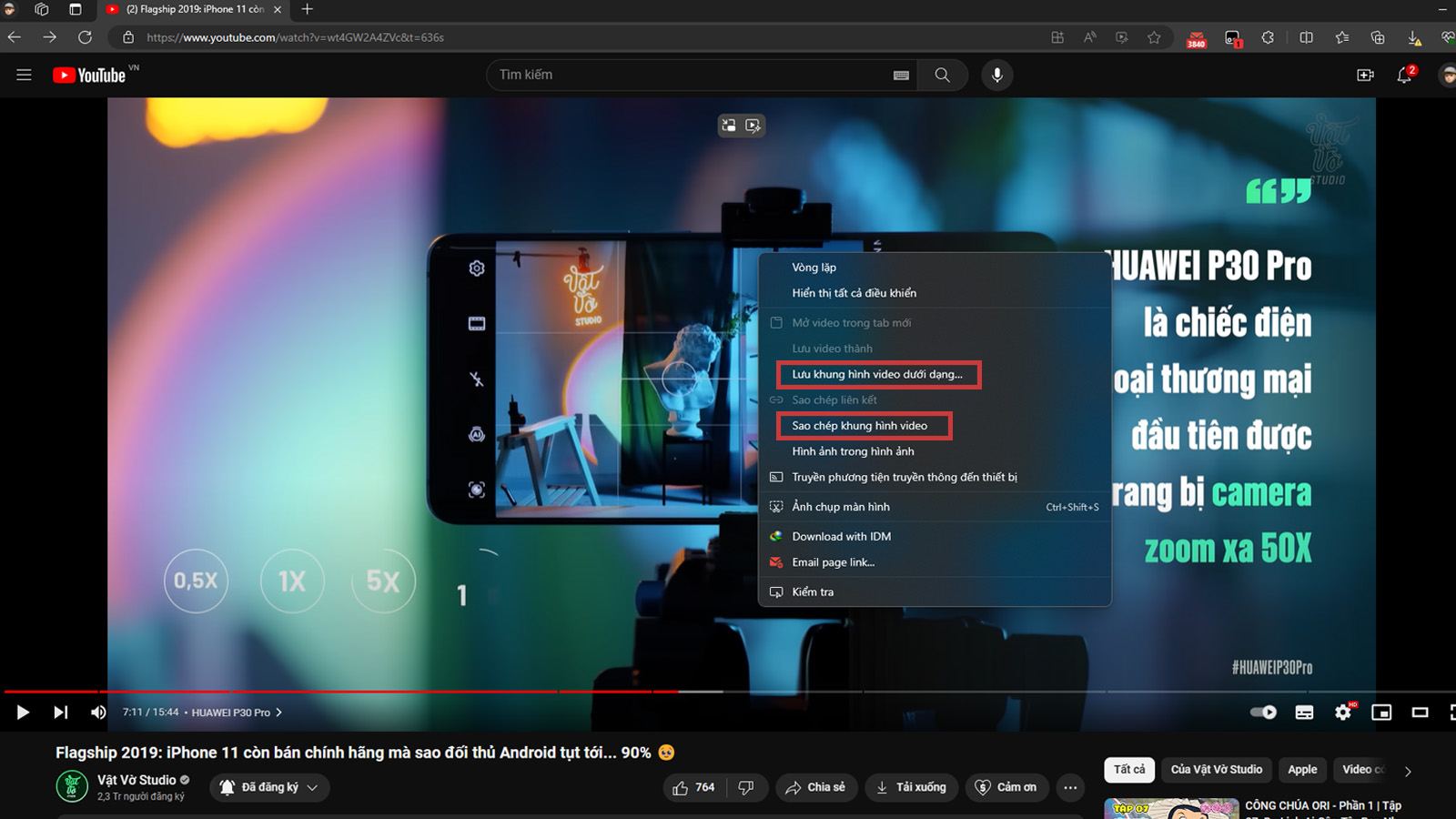
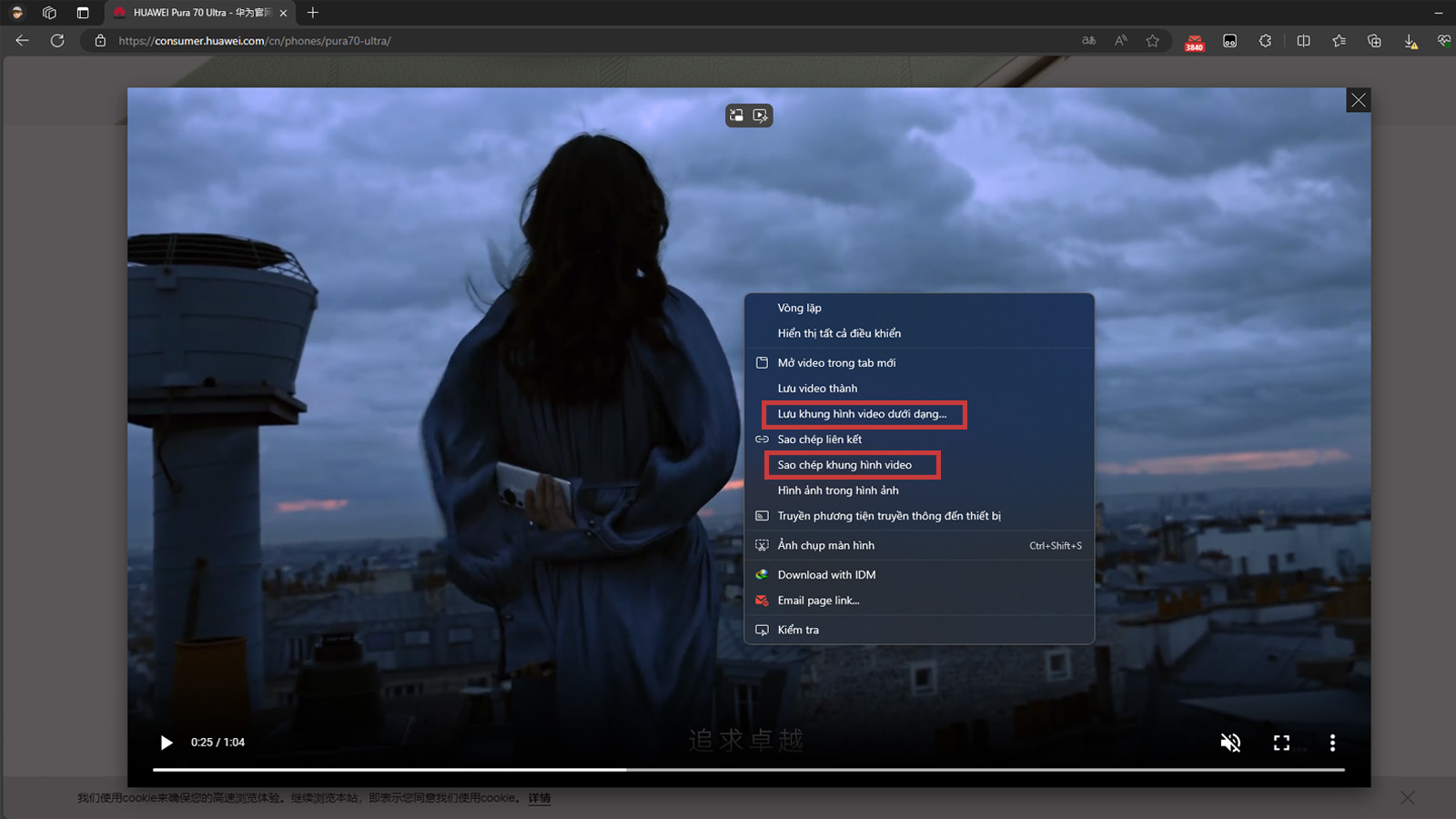
Ngoài video trên YouTube, bạn cũng có thể áp dụng cách này đối với một số trang web hỗ trợ trình phát cho phép người dùng nhấn đúp chuột phải vào video. Đặc biệt, tính năng này cũng có thể lưu ảnh dựa theo độ phân giải mà bạn đang xem.
- Ví dụ: Khi xem video ở độ phân giải 4K ở trên YouTube, ảnh được trích xuất sẽ có độ phân giải 3840 x 1920 pixel. Nếu chỉnh video xuống độ phân giải Full HD, độ phân giải của ảnh sẽ là 1920 x 960 pixel.
Chúc các bạn thành công!






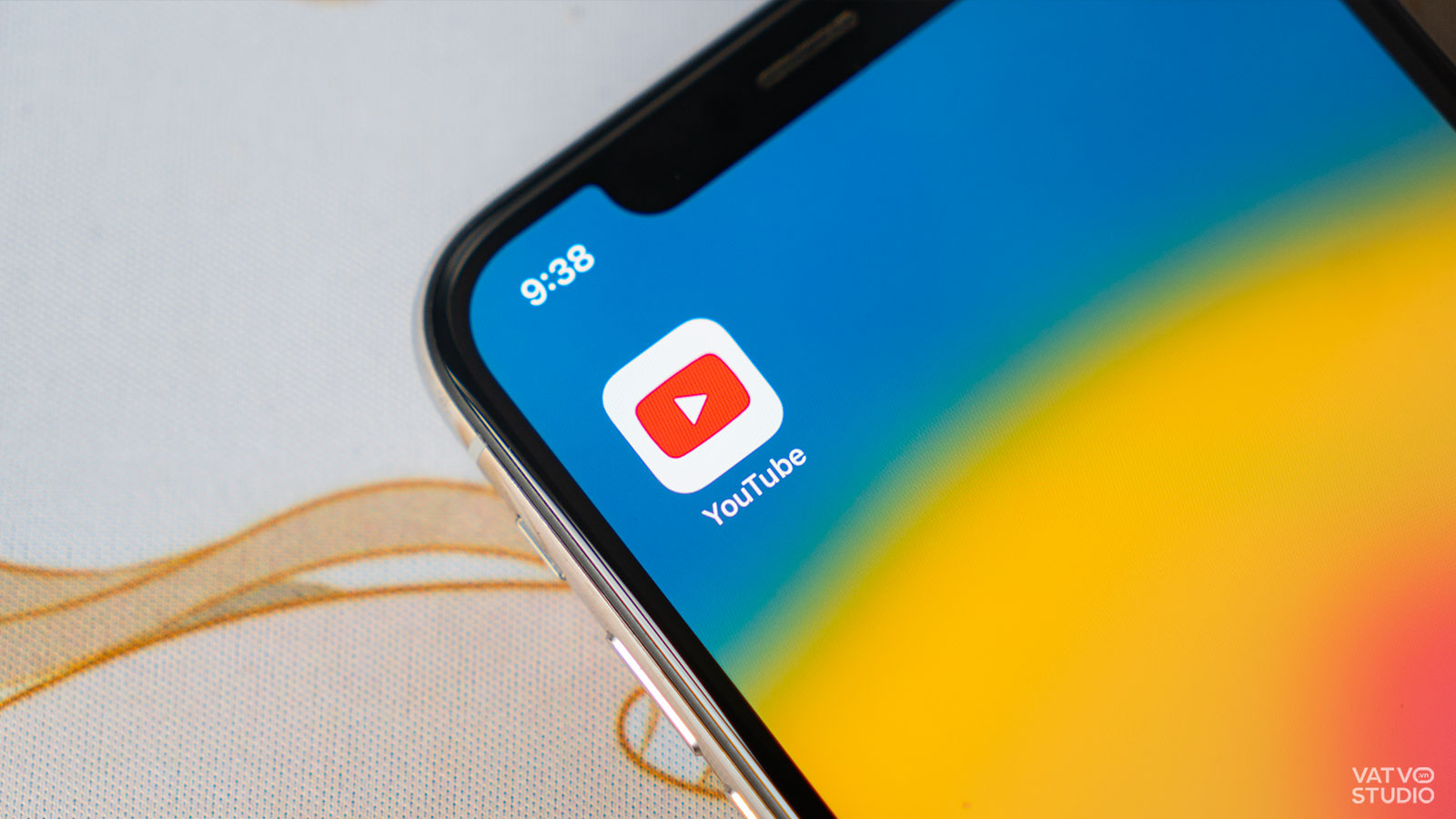
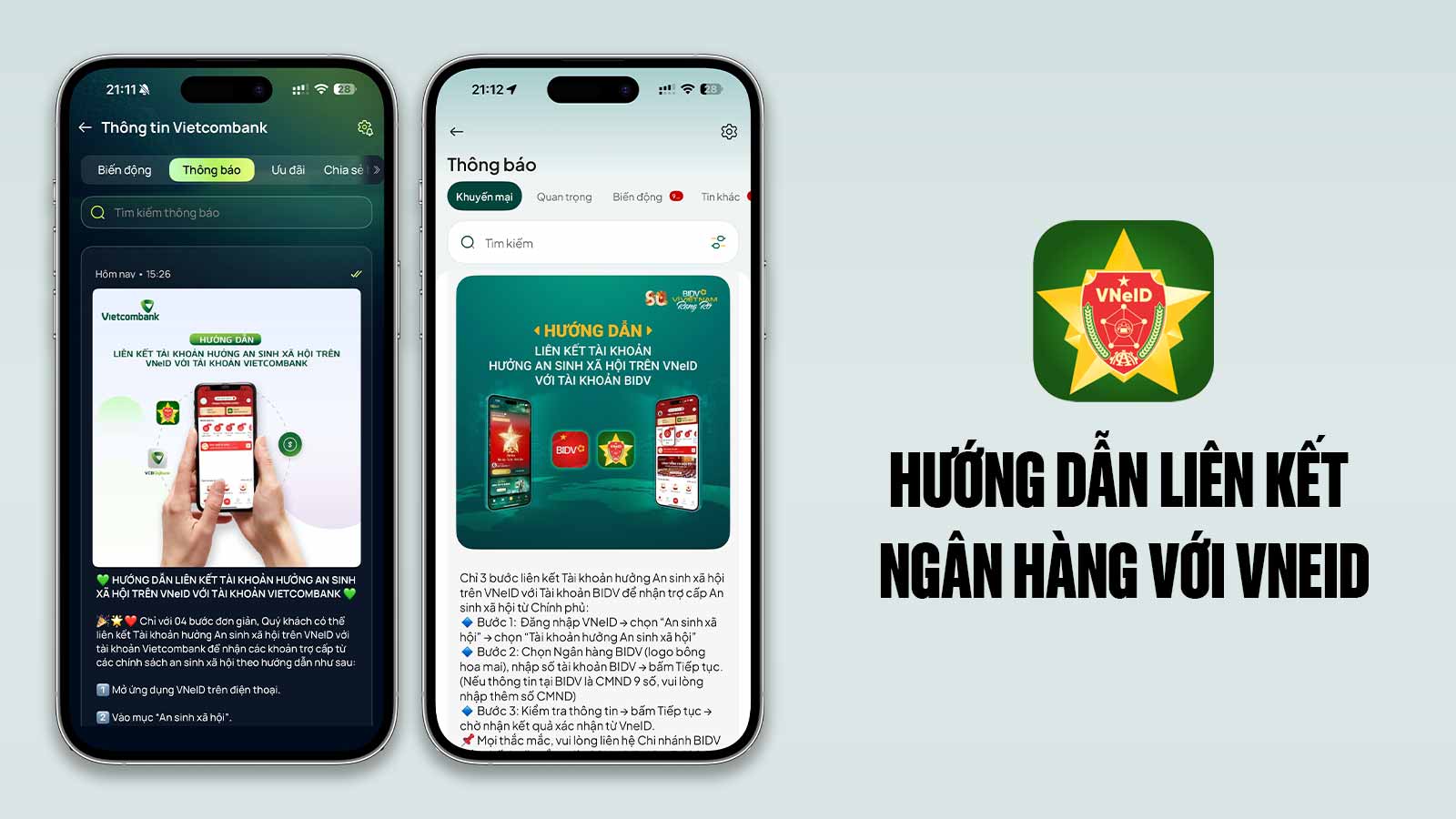
Comments